电脑内存故障及解决大全
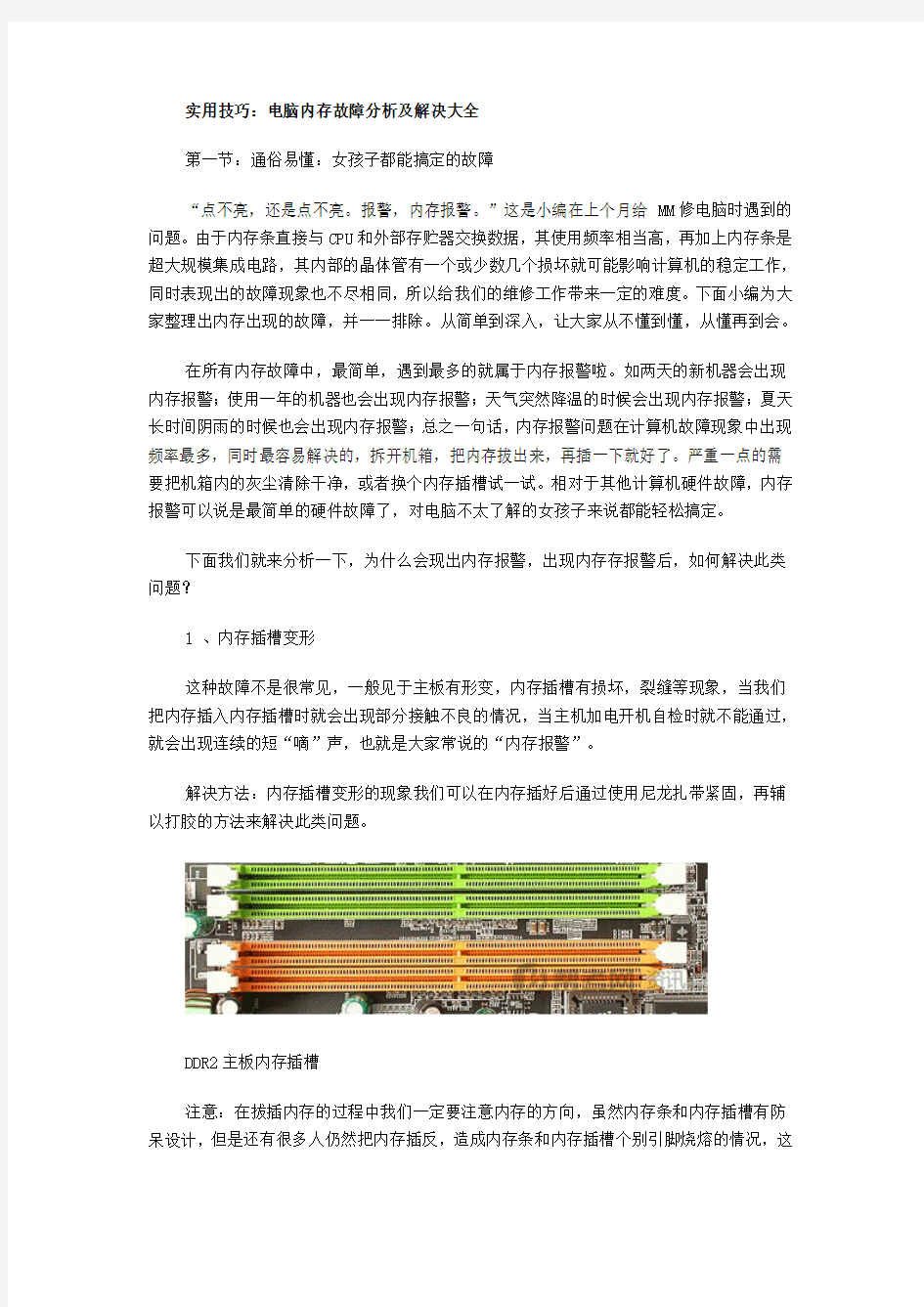
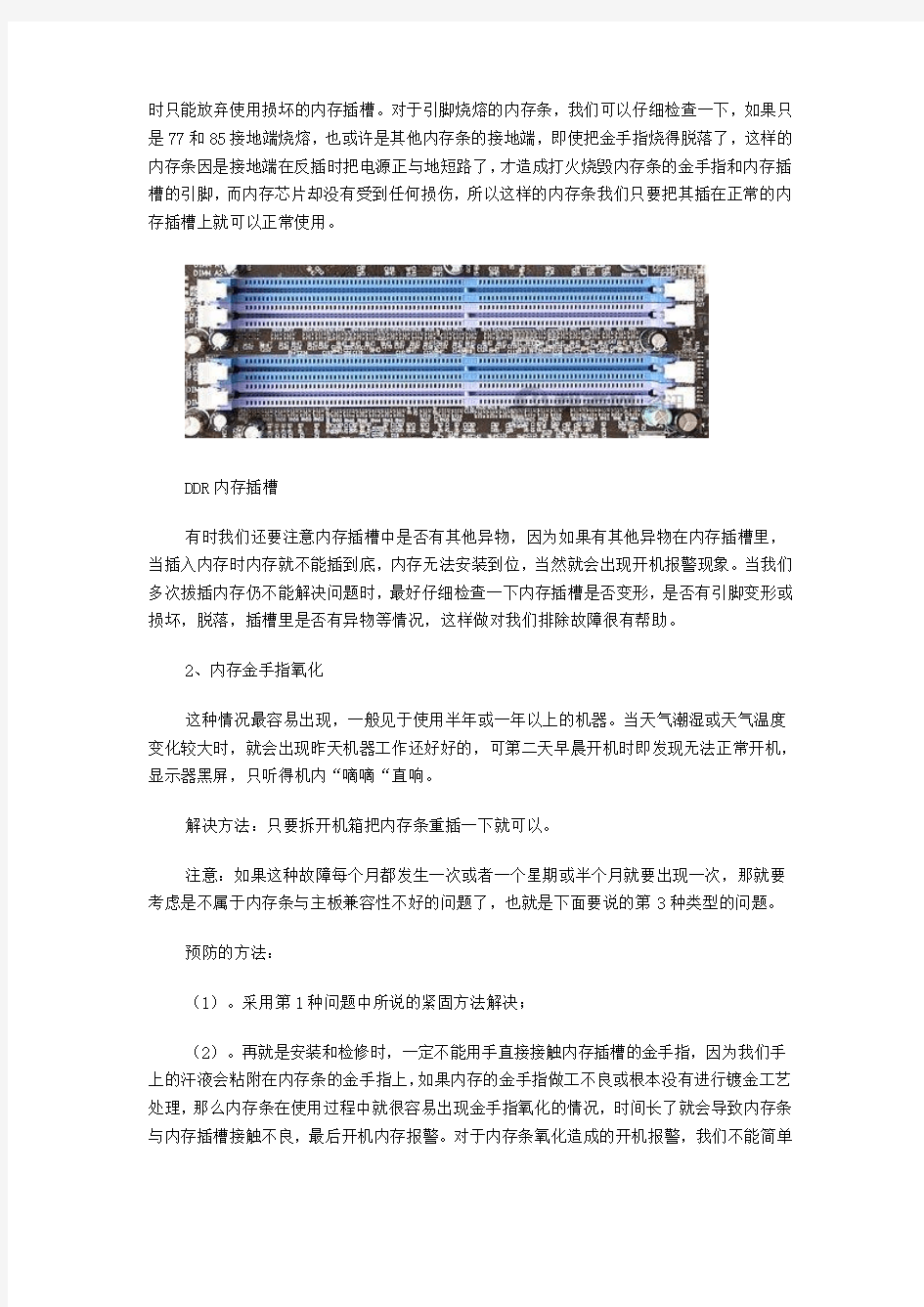
实用技巧:电脑内存故障分析及解决大全
第一节:通俗易懂:女孩子都能搞定的故障
“点不亮,还是点不亮。报警,内存报警。”这是小编在上个月给MM修电脑时遇到的问题。由于内存条直接与CPU和外部存贮器交换数据,其使用频率相当高,再加上内存条是超大规模集成电路,其内部的晶体管有一个或少数几个损坏就可能影响计算机的稳定工作,同时表现出的故障现象也不尽相同,所以给我们的维修工作带来一定的难度。下面小编为大家整理出内存出现的故障,并一一排除。从简单到深入,让大家从不懂到懂,从懂再到会。
在所有内存故障中,最简单,遇到最多的就属于内存报警啦。如两天的新机器会出现内存报警;使用一年的机器也会出现内存报警;天气突然降温的时候会出现内存报警;夏天长时间阴雨的时候也会出现内存报警;总之一句话,内存报警问题在计算机故障现象中出现频率最多,同时最容易解决的,拆开机箱,把内存拔出来,再插一下就好了。严重一点的需要把机箱内的灰尘清除干净,或者换个内存插槽试一试。相对于其他计算机硬件故障,内存报警可以说是最简单的硬件故障了,对电脑不太了解的女孩子来说都能轻松搞定。
下面我们就来分析一下,为什么会现出内存报警,出现内存存报警后,如何解决此类问题?
1 、内存插槽变形
这种故障不是很常见,一般见于主板有形变,内存插槽有损坏,裂缝等现象,当我们把内存插入内存插槽时就会出现部分接触不良的情况,当主机加电开机自检时就不能通过,就会出现连续的短“嘀”声,也就是大家常说的“内存报警”。
解决方法:内存插槽变形的现象我们可以在内存插好后通过使用尼龙扎带紧固,再辅以打胶的方法来解决此类问题。
DDR2主板内存插槽
注意:在拔插内存的过程中我们一定要注意内存的方向,虽然内存条和内存插槽有防呆设计,但是还有很多人仍然把内存插反,造成内存条和内存插槽个别引脚烧熔的情况,这
时只能放弃使用损坏的内存插槽。对于引脚烧熔的内存条,我们可以仔细检查一下,如果只是77和85接地端烧熔,也或许是其他内存条的接地端,即使把金手指烧得脱落了,这样的内存条因是接地端在反插时把电源正与地短路了,才造成打火烧毁内存条的金手指和内存插槽的引脚,而内存芯片却没有受到任何损伤,所以这样的内存条我们只要把其插在正常的内存插槽上就可以正常使用。
DDR内存插槽
有时我们还要注意内存插槽中是否有其他异物,因为如果有其他异物在内存插槽里,当插入内存时内存就不能插到底,内存无法安装到位,当然就会出现开机报警现象。当我们多次拔插内存仍不能解决问题时,最好仔细检查一下内存插槽是否变形,是否有引脚变形或损坏,脱落,插槽里是否有异物等情况,这样做对我们排除故障很有帮助。
2、内存金手指氧化
这种情况最容易出现,一般见于使用半年或一年以上的机器。当天气潮湿或天气温度变化较大时,就会出现昨天机器工作还好好的,可第二天早晨开机时即发现无法正常开机,显示器黑屏,只听得机内“嘀嘀“直响。
解决方法:只要拆开机箱把内存条重插一下就可以。
注意:如果这种故障每个月都发生一次或者一个星期或半个月就要出现一次,那就要考虑是不属于内存条与主板兼容性不好的问题了,也就是下面要说的第3种类型的问题。
预防的方法:
(1)。采用第1种问题中所说的紧固方法解决;
(2)。再就是安装和检修时,一定不能用手直接接触内存插槽的金手指,因为我们手上的汗液会粘附在内存条的金手指上,如果内存的金手指做工不良或根本没有进行镀金工艺处理,那么内存条在使用过程中就很容易出现金手指氧化的情况,时间长了就会导致内存条与内存插槽接触不良,最后开机内存报警。对于内存条氧化造成的开机报警,我们不能简单
的重新拔插一下内存了事,必须小心的使用橡皮把内存条的金手指认真擦一遍,擦得发亮为止,再插回去就可以了。
(3)。还有就是即使我们不经常使用电脑,也要每隔一个星期做到起码开机一次,让机器运行一两个小时,利用机器自身产生的热量把机器内部的潮气驱走,保持机器良好的运行状态。
3、内存与主板兼容性不好
这种问题最难处理,也很难确定,故障出现的周期比较频繁,但是分别测试内存条和主板时往往又发现不了问题,处理起来非常麻烦。
解决方法:就是刷新BIOS,可能有些朋友发愁了,刷BIOS可是个难事,万一不小心主板在刷出问题,得不偿失啊,其实不然,现在的主板普遍采用两种BIOS,AMI BIOS和Award BIOS,随着软件的发展已经可以在XP下实现BIOS的软升级,具体可以参见主板说明书或者随机光盘。
4、接触不良
因为内存条的金手指镀金不艺不佳或经常拔插内存,导致内存在使用过程中因为接触空气而氧化生锈,逐渐的与内存插槽接触不良,最后产生开机不启动报警的故障。
解决方法:我们只需要把内存条取下来,用橡皮把金手指上面的锈斑擦去就可以了。
注意:我们在插内存条时一定不能用手直接接触内存条的金手指,这一来是为了防止手上的静电损伤内存条,再就是手上的汗液附着在金手指上更容易造成金手指氧化生锈。
以上都是比较常见的故障,很容易就可以解决的。对很多熟习电脑的用户想必已经知道了,那么接下来我们看看比较有意思的故障。
第2节帮你提高:较深入的内存故障及其解决方法
咱们通常所说的内存条是由4,8,16片1*16M或2*32M或更大的内存芯片封闭在PCB 板上,再辅以电阻电容。目前随着 DDR266,DDR333,DDR400,DDR533内存的上市,内存的种类很多,但是内存的读写周期和延时的设置非常专业,设置错误将导致计算机不能启动或工作不稳定,所以在大多数内存条上都有一片串形FLASH芯片,用以存贮内存条的工作频率,读写周期,刷新周期,延时等具体工作参数。所以在 CMSO的内存参数设置中,就有一项“BY SPD”就是选择按内存的SPD中的配置参数进行工作。
不过,一些伪劣的内存条虽然上面也有这个芯片,但其中却是什么信息也没有存贮,如果我们仍然要BY SPD来配置内存参数,那肯定会出现一些莫名其妙的问题。
1、内存条金手指烧毁
这种情况经常出现,只要做过电脑维修的恐怕都遇到过类似插反内存烧毁的事情。一般情况下,内存条的烧毁多数都是因为我们在长时间的故障排除过程中。精神不集中,在反复开机测试过程中无意把内存条插反或内存条没有完全插入插槽,也或许是带电拔插内存条,造成内存条的金手指因为局部大电流放电而烧毁。
只有极少数内存条是在正常使用过程中,因为意外过压或电源损坏,造成内存条和主板等同时损毁。
不过,内存条反插烧毁后并不是一定就报废了,多数还是能够正常使用的,这是因为内存条有多根供电和地线,反插时往往是因为局部的地线把电源正和地相连通,所以只要加电就会把这一段起短路作用的地线烧毁,而其他地线和芯片却没有被破坏。上面左图中的内存条,虽然有两个金手指引脚被烧脱落,但内存条仍然能够正常使用。
2、内存插槽的供电电源管击穿损坏
因为意外情况或是我们内存反插,内存没有插接到位,在把内存烧毁的同时,因为电源短路,内存的供电调整管也往往会同时过热击穿短路,造成内存直接由电源+3.3供电,而我们使用的DDR内存的供电电压为2.5V,所以就会出现开机报警黑屏故障。
解决方法:像上图的电源调整管明显是因为过热烧毁的,周围的PCB板也有明显的烧灼痕迹。其故障排除只需要从其他废弃的主板上拆下电流相近的电源调整管(如45N03,50N20,60N30之类),直接替换就可以了。个别的主板在电源调整管烧毁后,相连的激励管也会被击穿,一起更换就可以了。
3、主板电容损坏
因为主板内存的所采用的稳压技术是变频降压,所以电流中有大量的高次谐滤,这就必须采用电解电容进行滤除。由于内存供电回路中的滤波电容处在内存条附近,长期的高温熏烤经常出现鼓泡,漏液失容的情况,造成内存的供电电源质量下降,就出现开机报警,主机不启动的故障。
解决方法:直接使用同体积同容量的电容更换就可以了,容量也可以换更大的。
4、内存插槽簧片损坏
内存插槽内的簧片因非正常安装而损坏脱落,变形,烧灼等造成内存条接触不良。还有就是内存条反插被烧毁的同时,内存插槽相对应部位的金属簧片也会被烧熔或变形,搞不好可能会造成整个内存插槽报废。
解决方法:我们可以使用细小的摄子和一字形螺丝刀,把熔灼物去除,再小心的把簧片拔正就可以了。
5、电容电阻颗粒脱落
目前市面上的SDRAM和DDR内存都是裸露封装,所以在内存的存贮,搬运,安装,拆除,维修过程中就会因为人为的因素把上面微小的电容电阻颗粒脱落,造成开机后内存报警,无法正常启动电脑。
解决方法:一般情况下内存条上使用的电阻都是10-100欧的贴片电容,电容也不过几十PF,所以我们只要从主板上或坏的内存条拆下来焊上去就可以了。不过,这要看你的焊功了,这要的可是真功夫。
第3节进阶提升一:解析开机报警,主机不能够正常启动
内存条松动或是插装时内存插装不到位,导致内存条的金手指与内存插槽接触不良,开机时无法通过自检而报警
多数时候我们遇到的都是这类故障,只需要把内存取下来再重插一下就可以了。不过,我们需要注意的是内存条的金手指的镀金工艺不同,内存条金手指的镀金层的厚度也不同,其内存可拔插的寿命也不同,一般在200次左右,所以一般情况下我们不要经常拔插内存。
开机报警,提示主板上的BIOS损坏,需要插入软盘修复BIOS:在计算机加电复位自检过程中,需要CPU读取BIOS程序,并由该程序代码控制计算机的运行,当然这些程序代码需要先读入计算机的内存RAM中才可以执行,所以如果出现系统提示“BIOS损坏,请插入A 盘”之类的信息时,并不一定是BIOS芯片的内容被病毒破坏或BIOS芯片损坏,而还有可能是CPU,内存,或者是CPU内存的CACHE或主板上的CACHE损坏所致。
内存供电不稳:对于一些使用两三年以上的主板,因为主板上的电容长期受高温熏烤,CPU和内存条周围的电容容量会慢慢的减小。这些变化除部分主板的电容会出现鼓泡,漏液现象,多数时候这些表面没有任何特殊,但是因为电容容量减小,造成内存或CPU供电电流
中的高频交流成份增加,这时候就会出现主机启动不易,不能加电,多次开机才能启动之类的故障。
不过,如果是内存周围的电容出现这类问题时,就会出现一些不稳定的故障,有时在显卡自检时停滞,也可能在内存自检时停滞,或者到IDE检测时不动了等等,偶尔还能够正常进入桌面操作电脑。
这类故障因为表现特殊不一样,所以我们在维修时最好采用排除法,按内存,CPU,主板顺序进行替换检查。
内存自检时没有完成就停滞不前
主机电源损坏,+3.3V供电不稳
机器使用两根以上的内存条,内存条不是同一品牌同一型号,因为内存条的工作频率和存取速度不同而导致开机报警
2、开机报警,但主机能够正常启动
开机有救护车的报警声,但显示器有图像显示,主机启动,能够进入系统
·CPU温度检测异常但未达到立即关机程度
·主机开关电源输出电压异常,偏高或偏低
·主板有缺陷,开机后有时偶尔会出现救护车的报警声,但有时却能够正常启动
开机有间断的“嘀嘀”报警声,主机能够正常启动,显示器有图像显示,能够进入系统
第3节进阶提升二:解析开机不报警,主机能够正常启动,但无法进入桌面正常操作
(1)、同样一台机器安装WIN98系统正常,操作也没有问题,但是却无法正确安装WINXP 系统,在安装过程中突然死机,一般是在硬件检测时长时间停滞不前。
注意:主板自带的防病毒开关如果打开时,在安装WINDOWS操作系统时会在安装过程中突然中止。这种CMOS设置造成的系统不能正常安装和内存问题造成的系统无法安装表现是有差别的,这需要我们在实际工作中注意。
(2)、在安装过程中提示在光盘上找不到某DLL文件或其他文件,致使安装中断。这种情况经常出现,在排除不是因为我们使用光盘的原因和光驱读盘性能下降的情况后,就可以确定是内存的不稳定造成的,也可能是内存超频了。
(3)、虽然能够进入桌面,但在操作过程中经常提示“非法操作”,出现蓝屏死机现象。
(4)、无法安装WIN98,在安装过程中提示“CAB”压缩文件无法解压。这种故障我们在WIN98时代经常遇到,在我们输入SETUP回车后,系统马上就弹出提示信息,无法打开“CAB”压缩文件。遇到这种故障时,我们先要检查内存的参数设置是否正常,再检查内存条的安装是否正确,牢靠,内存条的金手指有无氧化现象。如果上述故障都排除了,那就是内存条出现了问题,一般都是内存芯片老化造成的。
(5)、系统能够加电自举,但是满屏异常乱字符或不规则字符图像等。
(6)、能够正常启动,但一进入WIN98桌面就提示注册表错误,需要修复注册表。不过等你使用“SCANREG /RESTORE”命令修复注册表后,故障依旧。
(7)、正常启动,但进入桌面后花屏,不过进入安全模式却正常。这种故障多见于集成显卡的机器,显卡共用主机内存,所以当内存出现问题时就会先表现在显示方面。
(8)、WIN98在启动过程中出现保护性错误,然后系统挂起。
第4节进阶提升三:解析开机不报警,主机也不启动
内存芯片老化失效,导致机器能够加电但不能完成自举过程,所以系统也无法开始自检。具体表现为按下主机电源开关后,主机的电源风扇开始工作,CPU风扇也工作,主机没有报警声,长时间显示器也没有图像出现。
对于此类故障可以采用排除法,如果只有一条内存可以拔掉内存再加电试机观察机器是否有内存报警;如果有两条内存逐一替换测试就可以了。
CMOS中内存的参数设置错误
如果我们在CMOS设置中人为了改变了内存的读写参数,就可能出现机器重启后长时间显示器没有画面出现,也没有机器报警的声音,只有风扇转动的声音。对于此类故障的解决就需要我们打开机箱对CMOS进行放电,把CMOS的设置改变默认值就可以正常启动。
更换内存条后,ESCD数据未及时更新
在CMOS设置中PNP/PCI Congfigurations选择中的第一项就是“RESET Congiguration Data”,其可选项只有“Disable”和“Enable”两项,正常打开是为“Disable”选项。平时我们在进行装机和维修时一般也不注意此项的作用,而有部分机器如果我们不对此项操作,当我们改变了机器的硬件配置时系统就无法识别新的硬件,并且还会出现无法正常启动的故障。
所以当我们添加了硬盘,光驱,内存或者是更换了上述硬件时,就需要进入CMOS设置把此项设为“Enable”,重新启动电脑,然后在计算机启动后就会完成右图所示的“Updating ESCD.。。 Success”更新过程。同时,该项设置为“Enable”只是单次有效,启动后会自动的再变换为“Disable”。
当然我们也可以不让ESCD管理系统的硬件资源,也可以清除CMOS信息来清除ESCD数据的配置信息。
第6节进阶提升四:系统无规律出现异常
(1)、无规律丢失某一系统文件,造成系统在使用一段时间后不能正常启动,只能重新安装操作系统。
(2)、桌面操作正常,但打印机不能正常打印,无论是更换打印机,还是更换数据线,打印机驱动程序都不能排除故障,最后更换内存条后问题解决。
(3)、系统安装,操作都正常,但是偶尔系统会出现无规律的自动重启。开机数个小时后用手接触内存条表面,会明显感觉内存条的发热量大,表面烫手。
(4)、使用一段时间后开机内存报警黑屏,只需要重新拔插一下内存故障就可以排除。但继续使用一段时间后同样的故障会再次出现。这类故障起初看起来是小问题,只要拔插一下内存就解决了,但是如果是每个月出现一次这样的故障,你还能认为这是小问题吗?此问题的根本原因是内存和主板的兼容性差,类似的有捷波P4XFA主板与茂矽PC266 CL2.5 128MDDR内存;捷波694AST2主板与茂矽 128M SDRAM内存;捷波P4MFM主板,茂矽SDRAM 256M 内存都发生过类似的频繁开机报警的故障,但是拔插内存后运行一切正常。解决的方法是更换内存或主板。
(5)、系统的安装操作都正常,但是连续开机几个小时后,会明显感觉系统的运行速度越来越慢,最后出现系统资源耗尽而死机。
(6)、主机内灰尘过多,造成内存条散热不良,在机器使用一定时间后,因为内存发热量大而导致系统蹦溃。
(7)、内存部分芯片损坏,导致硬盘出现坏块或无法格式化。
(8)、系统在运行过程中随机性出现死机现象。此类故障一般是使用了两条或两条以上不同品牌不同型号不同速度的内存条造成的;也可能是内存质量不佳,内存的速度过高造成的。
(9)、系统在使用过程中,会经常报注册表错误,提示用户恢复注册表。但恢复注册表或重装系统后,仍然出现同样的提示。这种故障一般是内存质量不佳或内存超频使用造成的。
(10)、系统正常加电自检,但是进入桌面后会无规律出现60秒自动关机。对于60S 自动关机,大家都是因为冲击波病毒后才了解的,其实这是当系统资源出现较严重错误时,系统为了安全退出而自动关闭当前操作的系统提示。当系统内存性能不稳定时,在运行过程中因为数据错误,导致系统无法正常计算运转,所以就自动关机退出。
下面几个故障都是集成显卡共享主机内存产生的:
(11)、能够正常安装系统也能够正常使用,但经常出现开机后自动进入安全模式,也就是普通电脑用户反映的“屏幕图标变大了,颜色也不正常”,退出后能够正常进入“Normal”操作。
(12)、开机启动自检都正常,但是进入桌面后花屏,进入安全模式也花屏。
(13)、正常启动,但只要移动鼠标屏幕的图像就剧烈抖动,仔细观察发现只要有应用程序在内存中运行就会出现窗口剧烈抖动。这种故障的原因是内存的性能不佳,机器同时使用的也是集成显卡,当机器内存有大量数据运算时,内存自身的内部干扰造成数据错误,才产生了窗口局部抖动的故障。
解决的办法只有降频使用或更换内存。
(14)、这种故障也是因为共享内存的集成显卡产生的,屏蔽图像正常,但是每一个字符和图像的边缘都有一个模糊的影子。更换CRT显示器和液晶显示器都有此故障。
有的表现为使用CRT显示器屏幕图像正常,但是使用液晶显示器时就会出现整屏图像类似磁场干扰的闪烁,这可不是磁化呀。这类故障也是因为使用集成显卡共享主机内存(如华擎M266A主板)产生的,更换独立显卡后故障消失。
第7节总结流程:内存故障详细分析手册
上诉内容想必大家对内存故障都有认识,以下内容是摘至《内存条维修--内存故障详细分析手册》让消费者更进步一了解内存故障与排除方法。
一、开机无显示:由于内存条原因出现此类故障一般是因为内存条与主板内存插槽接触不良造成,只要用橡皮擦来回擦试其金手指部位即可解决问题(不要用酒精等清洗),还有就是内存损坏或主板内存槽有问题也会造成此类故障。由于内存条原因造成开机无显示故障,主机扬声器一般都会长时间蜂鸣(针对Award Bios而言)
二、Windows系统运行不稳定,经常产生非法错误:出现此类故障一般是由于内存芯片质量不良或软件原因引起,如若确定是内存条原因只有更换一途。
三、Windows注册表经常无故损坏,提示要求用户恢复:此类故障一般都是因为内存条质量不佳引起,很难予以修复,唯有更换一途。
四、Windows经常自动进入安全模式:此类故障一般是由于主板与内存条不兼容或内存条质量不佳引起,常见于PC133内存用于某些不支持PC133内存条的主板上,可以尝试在CMOS设置内降低内存读取速度看能否解决问题,如若不行,那就只有更换内存条了。
五、随机性死机:此类故障一般是由于采用了几种不同芯片的内存条,由于各内存条速度不同产生一个时间差从而导致死机,对此可以在CMOS设置内降低内存速度予以解决,否则,唯有使用同型号内存。还有一种可能就是内存条与主板不兼容,此类现象一般少见,另外也有可能是内存条与主板接触不良引起电脑随机性死机,此类现象倒是比较常见。
六、内存加大后系统资源反而降低:此类现象一般是由于主板与内存不兼容引起,常见于PC133内存条用于某些不支持PC133内存条的主板上,即使系统重装也不能解决问题。
七、Windows启动时,在载入高端内存文件himem.sys时系统提示某些地址有问题:此问题一般是由于内存条的某些芯片损坏造成,解决方法可参见下面内存维修一法。
八、运行某些软件时经常出现内存不足的提示:此现象一般是由于系统盘剩余空间不足造成,可以删除一些无用文件,多留一些空间即可,一般保持在300M左右为宜。
九、从硬盘引导安装Windows进行到检测磁盘空间时,系统提示内存不足:此类故障一般是由于用户在config.sys文件中加入了emm386.exe文件,只要将其屏蔽掉即可解决问题。
其实,从硬盘以DOS方式引导安装windows的方法比较复杂而且速度慢,其一,必须要在硬盘上安装DOS文件,且还要配置 config.sys和autoexec.bat文件,若文件配置不当,还会引发一系例不可预见的故障,对于初学者很不实用。其二,windows装入成功后,由于每次启动系统都会调入config.sys与autoexec.bat文件来驱动光驱,使得系统启动时间延长,如若屏蔽掉config.sys 与autoexec.bat后,在windows下有时光驱又不能正常工作。
十、安装Windows进行到系统配置时产生一个非法错误:此类故障一般是由于内存条损坏造成,可以按内存维修一法来解决,如若不行,那就只有更换内存条了。
十一、启动Windows时系统多次自动重新启动:此类故障一般是由于内存条或电源质量有问题造成,当然,系统重新启动还有可能是CPU散热不良或其他人为故障造成,对此,唯有用排除法一步一步排除。
常见电脑故障及处理
鼠标常见故障分析 鼠标的故障分析与维修比较简单,大部分故障为接口或按键接触不良、断线、机械定位系统污垢等原因造成的。少数故障为鼠标内部元器件或电路虚焊造成的,这主要 存在于某些劣质产品中,其中尤以发光二极管、IC电路损坏居多。 鼠标按键失灵怎么办? 1、鼠标按键无动作,这可能是因为鼠标按键和电路板上的微动开关距离太远,或点击开关经过一段时间的使用后反弹能力下降。拆开鼠标,在鼠标按键的下面粘上一 块厚度适中的塑料片,厚度要根据实际需要而确定,处理完毕后即可使用。 2、鼠标按键无法正常弹起,这可能是因为当按键下方微动开关中的碗形接触片断裂引起的,尤其是塑料簧片长期使用后容易断裂。如果是三键鼠标,那么可以将中间 的那一个键拆下来应急。如果是品质好的原装名牌鼠标,则可以焊下,拆开微动开关,细心清洗触点,上一些润滑脂后,就可能会修好。 找不到鼠标怎么办? 1、鼠标与主机连接串口或PS/2接口接触不良,仔细接好线后,重新启动电脑即可。 2、主板上的串口或PS/2接口损坏,这种情况很少见,如果是这种情况,只好去更换主板或者使用多功能卡了。 3、鼠标线路接触不良,这种情况是比较常见。接触不良的点多在鼠标内部的数据线与电路板的焊点处,一般维修起来不难。解决方法是将鼠标打开,再使用电烙铁将 数据线的焊点焊好。还有一种情况就是鼠标线内部接触不良,是由于时间长而造成老化引起的,这种故障通常难以查找,更换鼠标是最快的解决方法。 4、鼠标彻底损坏,需要更换新鼠标。鼠标移动不灵活怎么办? 鼠标的灵活性下降,鼠标指针不像以前那样随心所欲地移动,而是反应迟钝,定位不准确,或者干脆就不能移动了。这种情况主要是因为鼠标里的机械定位滚动轴上 积聚了过多污垢而导致传动失灵,造成滚动不灵活。维修的重点放在鼠标内部的X轴和Y轴的传动机构上。解决方法是,可以打开滚动球锁片,将鼠标滚动球卸下来,用干净的布蘸上酒精对滚动球进行清洗,传动轴等可用酒精进行擦洗。将一切污垢清除后,鼠标的灵活性将会得到改善。 常见键盘故障分析解决 键盘是电脑必备的输入设备,使用频率很高。使用时间一长,键盘难免要出现这样那样的故障。笔者在教学工作中总结了一些键盘的故障,希望能给大家提供一些帮助。 故障种类一:接口问题 故障现象:1、开机时提示“Keyboard error or no keyboard present”;2、开机后Windows 98启动到蓝天白云时死机。 引起第一种故障的原因有:键盘没有接好;键盘接口的插针弯曲;键盘或主板接口损坏。 处理:在开机时注意键盘右上角的三个灯是否闪烁一下,如果没有闪烁,首先检查键盘的连接情况;接着观察接口有无损坏,用万用表测量主板上的键盘接口,如果 接口中的第1、2、5芯中某一芯的电压相对于4芯为0伏,说明接口线路有断点,找到断点重新焊接好即可。如果主板上的键盘接口正常,则说明键盘损坏,更换新的键盘。 引起第二种故障的原因大部分是键盘和鼠标接反,将其正确安装即可。 故障种类二:键盘内部线路故障 故障现象:录入文字时按一个键同时出现两到三个字母,或某一排键无法输出
台式电脑的常见故障及处理方法
一、CPU的常见故障及处理方法 故障一:CPU温度过高导致经常死机 故障现象:电脑在启动后,运行一段时间就会慢下来,而且经常出现无故死机和自动重启的形象。 处理方法:在排除了病毒和使用不当的原因后,应检查一下CPU和内存。CPU 的性能是引起死机的一个常见的原因,如果CPU的温度过高就会引起死机或自动重启的现象,可考虑更换一个优质的散热风扇解决CPU工作时温度过高的情况。 故障二:导热硅胶造成CPU温度升高 故障现象:为了CPU更好地散热,在芯片表面和散热片之间涂了很多硅胶,可是CPU的温度没有降低反而升高了。 硅胶的作用是提升散热效果,正确的方法是在CPU芯片表面薄薄地涂一层,基本能覆盖芯片即可。如果涂的过多,反而不利于热量传导。而且硅胶很容易吸附灰尘,硅胶与灰尘的混合物会大大影响散热效果。 注意:如果硅胶涂抹得过多,从芯片和散热片之间被挤出,会有烧毁主板的危险。因为硅胶中含有少量导电的物质,容易引起线路短路。 故障三:开机工作时,机箱内发出?嚓嚓?的碰撞声,时有时无。 故障现象:从现象分析,应该是CPU的散热风扇在转动过程中碰到了机箱中的数据线。打开机箱,将机箱中的电源线和数据线进行整理,并且用扎带或卡子将数据线,电源线分组扎在一起,不要碰到CPU的风扇。 故障四:CPU超频导致蓝屏 故障现象:CPU超频后使用,在Winds操作系统中经常出现蓝屏现象,无法正常关闭程序,只能重启电脑。 处理方法:蓝屏现象一般在CPU执行比较繁重的任务时出现,例如,运行大型的3D游戏,处理非常大的图像和影像等。并不是CPU的负荷一大就出现蓝屏,这通常无规律可循,但解决此问题的关键在于散热,首先应检查风扇和CPU的表面温度和散热风扇的转数,并检查风扇和CPU的接触是否良好。如果仍不能达到散热的要求,就需要更换更大功率的散热风扇,甚至水冷设备。如果还是不行,将CPU的工作频率恢复为正常值就行。 故障五:CPU超频导致黑屏故障 故障现象:CPU超频后,开机后无任何响应,屏幕一片漆黑,显示器进入节能模式,硬盘灯也不闪烁。 处理方法:经过分析和细致检查,排除硬件毁坏的可能,应该是CPU无法超频的原因。此时,可以试试提高CPU电压的方法,如果不行就需要考录更换一块超频能力较强的主板或将CPU恢复到正常的频率。 二、主板的常见故障及处理方法 故障一:系统时钟经常变慢 故障现象:电脑时钟出现变慢现象,经过校正,但过不久有会变慢。处理方法:
CPU及内存常见故障的处理与技巧nbsp质量问题导致的故障
CPU及内存常见故障的处理与技巧 质量问题导致的故障 214小游戏https://www.360docs.net/doc/af17295925.html,/ 一、CPU常见故障的处理 1.质量问题导致的故障 我们经常遇到的电脑故障,虽然无奇不有,但还是那几个重要的硬件,比如:CPU、硬盘、内存、显卡、声卡、主板等。不过CPU本身的故障率在所有的电脑配件中是最低的,这与CPU 作为高科技产品的地位、有着极其严格的生产和检测程序是分不开的,所以因CPU本身的质量问题而导致电脑故障的情况确实不多见。但有一种情况不容忽视,就是在计算机产品高利润的诱惑之下,一些非法厂商对微机标准零部件进行改频、重新标记(Remark)、以次充好甚至将废品、次品当作正品出售,导致了这些超常规发挥的产品性能不稳定,环境略有不适或使用时间稍长就会频繁发生故障,比如CPU、内存条、CACHE、主板等核心部件及其相关产品的品质不良,往往是导致无原因死机的主要故障源。而且CPU是被假冒得最多也是极容易导致死机的部件。比如PentiumII233的CPU可能被Remark成PentiumII266的CPU。所以在购买CPU的r候。最好是购买「盒装」的CPU,「盒装」就是原厂包b未拆封过的,K且附有保证书。被Remark的CPU在低温、短时间使用时一切正常,但只要在连续高温的环境中长时间使用其死机弊端就很容易暴露。使用Windows、3DS等对CPU特性要求较高的软件比DOS等简单软件更能发现CPU的问题。解决的办法就是参照说明书将CPU主频跳低1到2个档次使用,如:将166降为150、133或120使用。如果死机现象明显的减少或消失了,那么可以判断就是CPU有问题。当然也可以用交换法进行鉴别,更换同型号的正常CPU如果不再死机一般可以断定是CPU的问题了。 另外由于CPU的主频越来越高、高速Cache容量越来越大。因Cache出现问题导致系统运行不稳定的情况也在不断增加。尤其是部分Cache存在问题的产品,厂家会采用将其屏蔽后降级出售的策略,也给JS造假提供了机会,如果将屏蔽Cache打开的产品买到了手,不言而喻~CPU出现故障的几率就会大大的增加。因此,在运行大型程序的时候,如果计算机出现了系统不稳定或一些莫明其妙的问题时,在排除软件、其他配件及病毒的基础上,多留意一下CPU自身的质量问题吧!可进入主板BIOS设置,将CPU内部Cache暂时关闭,如果情况有所改善,那么CPU存有质量问题的可能性就很大了。 此外,超频的危害大家应该是知道的,超频就会产生大量的热,使CPU温度升高,从而引发电子迁移效应,而为了超频,我们通常会提高电压,这样以来,产生的热会更多。然而我们必须清楚,并不是热直接伤害CPU,而是热所导致的电子迁移效应在损坏CPU内部的芯片。大家所说的CPU超频烧掉了,其实更加严格的讲,应该是高温所导致的电子迁移效应所引发的结果。为了防止电子迁移效应的发生,我们必须把CPU的表面温度控制在摄氏50度以下,这样CPU的内部温度就可以维持在80度以下,电子迁移现象就不会轻易的发生。另外电子迁移效应也并非立刻就会损坏芯片,它对芯片的损坏是一个缓慢的过程,但肯定会降低CPU 的使用寿命,如果你让你的CPU持续在非常高的温度下工作,可不是危言耸听?D?D你的CPU 距离报废的日子已经不远了。在这里提醒大家,不要过分的追求超频,因为这样做实在是没有多大意义,同时也是非常危险的。 2.转接卡及插槽引起的故障 虽然CPU本身故障率不高,但是与其相关的配件出现问题导致系统出现故障的可能性还是较大的。转接卡其实是Intel公司对处理器市场产品定位失误的过度产品,由于它的出现,给一些早期SLOT-ONE结构的主板带来了一些生机,能够使用一些更高频率的赛扬,不致于无可适从,比如现在不少朋友使用转接卡在老主板上升级图拉丁赛扬CPU。不过使用CPU转接卡并不是最好的方法,因为信号速度的改变有可能会导致不稳定的问题。虽然在测试中并没有发生任何问题,不过我们还是不能完全保证稳定。如果您用了转接卡,那您必须要关掉BIOS
台式电脑的常见故障及处理方法
台式电脑的常见故障及处理方法
一、CPU的常见故障及处理方法 故障一:CPU温度过高导致经常死机 故障现象:电脑在启动后,运行一段时间就会慢下来,而且经常出现无故死机和自动重启的形象。 处理方法:在排除了病毒和使用不当的原因后,应检查一下CPU和内存。CPU的性能是引起死机的一个常见的原因,如果CPU的温度过高就会引起死机或自动重启的现象,可考虑更换一个优质的散热风扇解决CPU工作时温度过高的情况。故障二:导热硅胶造成CPU温度升高 故障现象:为了CPU更好地散热,在芯片表面和散热片之间涂了很多硅胶,可是CPU的温度没有降低反而升高了。 硅胶的作用是提升散热效果,正确的方法是在CPU芯片表面薄薄地涂一层,基本能覆盖芯片即可。如果涂的过多,反而不利于热量传导。而且硅胶很容易吸附灰尘,硅胶与灰尘的混合物会大大影响散热效果。 注意:如果硅胶涂抹得过多,从芯片和散热片之间被挤出,会有烧毁主板的危险。因为硅胶中含有少量导电的物质,容易引起线路短路。 故障三:开机工作时,机箱内发出“嚓嚓”的碰撞声,时有时无。 故障现象:从现象分析,应该是CPU的散热风扇在转动过程中碰到了机箱中的数据线。打开机箱,将机箱中的电源线和数据线进行整理,并且用扎带或卡子将数据线,电源线分组扎在一起,不要碰到CPU的风扇。 故障四:CPU超频导致蓝屏 故障现象:CPU超频后使用,在Winds操作系统中经常出现蓝屏现象,无法正常关闭程序,只能重启电脑。 处理方法:蓝屏现象一般在CPU执行比较繁重的任务时出现,例如,运行大型的3D游戏,处理非常大的图像和影像等。并不是CPU的负荷一大就出现蓝屏,这通常无规律可循,但解决此问题的关键在于散热,首先应检查风扇和CPU的表面温度和散热风扇的转数,并检查风扇和CPU的接触是否良好。如果仍不能达到散热的要求,就需要更换更大功率的散热风扇,甚至水冷设备。如果还是不行,将CPU的工作频率恢复为正常值就行。 故障五:CPU超频导致黑屏故障 故障现象:CPU超频后,开机后无任何响应,屏幕一片漆黑,显示器进入节能模式,硬盘灯也不闪烁。 处理方法:经过分析和细致检查,排除硬件毁坏的可能,应该是CPU无法超频的原因。此时,可以试试提高CPU电压的方法,如果不行就需要考录更换一块超频能力较强的主板或将CPU恢复到正常的频率。 二、主板的常见故障及处理方法 故障一:系统时钟经常变慢 故障现象:电脑时钟出现变慢现象,经过校正,但过不久有会变慢。处理方法:出现时钟变慢的情况,大多数是主板上CMOS电池电量不足造成的。如果换电池
常见内存故障解析大全
常见内存故障解析大全 导读:我根据大家的需要整理了一份关于《常见内存故障解析大全》的内容,具体内容:内存出现问题一部分是因为升级内存,但由于内存种类的不匹配,往往会遇到一些麻烦,具体出现的内存问题我为你一一支招。1、无法正常开机支招:遇到这类现象主要有三个解决的途径:... 内存出现问题一部分是因为升级内存,但由于内存种类的不匹配,往往会遇到一些麻烦,具体出现的内存问题我为你一一支招。 1、无法正常开机 支招:遇到这类现象主要有三个解决的途径:第一,更换内存的位置,这是最为简单也是最为常用的一种方法,一般是把低速的老内存插在靠前的位置上。第二,在基本能开机的前提下,进入BIOS设置,将与内存有关的设置项依照低速内存的规格设置。比如:使用其中的一根内存(如果是[url="]DDR[/url]333和DDR400的内存混合使用,最好使用DDR333的内存),将计算机启动,进入BIOS设置,将内存的工作频率及反应时间调慢,以老内存可以稳定运行为准,方可关机插入第二根内存。 2、计算机运行不稳定 支招:遇到这类问题的出现主要是内存兼容性造成的,解决的基本思路是与上面大体相同。第一,更换内存的位置。第二,在BIOS中关闭内存由SPD自动配置的选项,改为手动配置。第三,如果主板带有I/O电压调节功能,可将电压适当调高,加强内存的稳定性。 3、混插后内存容量识别不正确
支招:造成这种现象的原因,第一种可能是主板芯片组自身的原因所造成的,一些老主板只支持256MB内存的容量(i815系列只支持512MB),超出的部分,均不能识别和使用。当然还有一些情况是由于主板无法支持高位内存颗粒造成的,解决这类问题的惟一方法就是更换主板或者内存。另外在一些情况下通过调整内存的插入顺序也可以解决此问题。 内存混插不稳定的问题是一个老问题了。面对这种情况,笔者建议您在选购内存条时,要选择象金士顿、金泰克这些高品质内存,因为它们的电气兼容性及稳定性都比较出色,出现问题的几率要低一些,并且售后也都有保障。 另一部分是因为内存在使用过程中,金手指与主板的插槽接触不良引起或者是中了病毒等原因引起的问题,具体出现的内存问题及支招如下。在 4、电脑无法正常启动,打开电脑主机电源后机箱报警喇叭出现长时间的短声鸣叫,或是打开主机电源后电脑可以启动但无法正常进入操作系统,屏幕出现"Error:Unable to ControlA20 Line"的错误信息后并死机。支招:出现上面故障多数是由于内存于主板的插槽接触不良引起。处理方法是打开机箱后拔出内存,用酒精和干净的纸巾对擦试内存的金手指和内存插槽,并检查内存插槽是否有损坏的迹象,擦试检查结束后将内存重新插入,一般情况下问题都可以解决,如果还是无法开机则将内存拔出插入另外一条内存插槽中测试,如果此时问题仍存在,则说明内存已经损坏,此时只能更换新的内存条。 5、开机后显示如下信息:"ON BOARD PARLTY ERROR"。 支招:出面这类现象可能的原因有三种,第一,CMOS中奇偶较验被设为
电脑常用软件基本故障解决方法
1.电脑常用软件基本故障解决方法 2.1、开机后找不到D盘? 答:这是因为在组策略里面把D盘瘾藏起来了,解决方法: 开始——运行——GPEDIT——用户配置——管理模板——Windows组件——资源管理器——从我的电脑中瘾藏这些驱动器。打开后把他设置成“末配置” 2、任务栏栏跑到显示器的右边去了,如何返原? 答:点击动作栏右键,看“锁定任务栏前是否有勾”如果有的话,就去掉,原后,点击栏按住鼠标左键,拖动到你想放到的地方。 3、因为调整显示器的分辨率后,倒至显示器黑屏。如何解决? 答:重启动电脑,按F8键,选择VGA模式,进入系统后,把显示分辨率调到最底,再重启动电脑,进到正常模式。问题可以解决。 4、发现桌面没有我的电脑、我的文档等常用的图标,如何把找出来? 答:在桌面空白处点击鼠标右键,在显示属性对话框中点击桌面选项卡,选择自定义桌面,把我的电脑,我的文档,前面的勾勾钩上,确定就OK 了。 5、计算机上不了网,如何解决? 答:这种问题要分几步走, (1)先看网线是否接好(电脑的右下角的地方有一个两台电脑的图标,上面是否是有个红色的X,如果有,说明网线没有接好,重新接好网线就可以解决问题)。 (2)看计算机的IP是否正确,如不正确,把他改过来就可解决。 (3)、以上两点都没问题,那就是当前网络不通。
6、我的电脑右下边的小喇叭不见了,如何找出来? 答:开始——设置——控制面板——声音和音频设备,把将音量调节图标放入任务栏前面的勾勾上就可以了。 7、我的电脑右下角的网络连接的图标不见了,如何找出来? 答:开始——设置——网络连接——本地网络连接——属性——连接后在通知区域显示图标。 1.8、发现系统越来越慢了。 答:操作系统使用时间长了后,多少都会出现系统越来越慢的情况,这是因为有很多垃圾文件的原因,可以使用“优化大师,超级兔仔”等工具优化一下, 9、系统无缘无故重启? 答:首先看硬件是否有问题(CPU风扇是不是好的),如硬件没有问题则多数是因为系统带病毒了,安装杀毒软件杀毒就可。 10、word选中一段文字后,按空格键选中文字无法删除;按退格键无效; 按delete键有效,选中文字删除。 最佳答案: 你打开word,选择菜单栏“工具”下面的“选项”,在选择编辑,把"键入内容替换所选内容"这个打钩就好了
电脑内存故障排查(题)
1 主板上装有哪些主要部件? 2 主板故障的一般表现是什么? 3 主板故障的诊断和排除方法有哪些? 4 出现如下现象:开机无故黑屏;无法找到外设;无法找到硬盘;计算机发出异常声响;无法启动硬盘;无法引导或引导死机等等。可能是什么原因引起? 5 内存一般有哪些故障,表现形式主要有哪些,如何排除? 6 硬盘的主要故障有哪些,表现形式,如何排除? 7 显卡故障有哪些,如何排除? 8 不能播放声音可能是那些原因引起? 9 光驱的故障有哪些?表现形式,如何排除? 10 BIOS 设置中,Primary Boot Sequene是设置什么? Set Powe_on Password是设置什么? 11 CPU 故障的原因和现象有哪些? 12 CMOS 电池电压低于(),需要更换电池。 13 系统提示“内存不足”是什么原因引起的? 14会出现“invalid partition-table”错误,是什么原因引起的? 15 进入操作系统之后,可以看到硬盘分区但是无法访问,或者无法拷贝,是何原因? 16 开机后发出一长两短的蜂鸣声(对于AWARD BIOS而言),可能是什么原因? 17 播放MP3有声音,播放CD无声可能是什么原因? 电脑常见五种故障快速排查- [CPU-内存-硬盘使用维护] 2008-05-14 22:39:49| 分类:电脑方面问题及故| 标签:|字号大中小订阅 出现问题不慌张!电脑常见五种故障快速排查 PC电脑中,主板是负责连接电脑配件的桥梁,其工作的稳定性直接影响着电脑能否正常运行。由于它所集成的组件和电路多而复杂,因此产生故障的原因也相对较多。主板“罢工”时,出现的故障现象可能多种多样,一般通过逐步拔除或替换主板所连接的板卡(内存、显卡等),先排除这些配件可能出现的问题后就可以把目标锁定在主板上。另外,主板故障往往表现为系统启动失败、屏幕无显示等难以直观判断的故障现象。当主板出现故障后,我们该采取什么应对措施,来将主板故障快速而有效地排除呢?为此,本文特意为各位网友提供一些相关故障的快速应对措施。 一、电脑无法正常启动,按下电源开关后没有任何反映 故障分析:主板无法正常启动的原因可能有多种,例如主板上的电容,在长时间的工作下,可能会出现炸裂或冒泡现象,这样主板的滤波功能可能就失效了,如此一来,供电电流中出现了很大成分的交流冲击波,从而导致主板工作不稳定,以致于无法正常启动;要是CPU供电不正常的话,主板也会无法正常启动,同时没有报警声;此外,CPU风扇的固定卡子要是发生断裂,或内存插槽出现断裂,或者内存插槽出现断针,CPU插座出现断针等,都有可能引发上面的故障。 故障应对:为了确保主板电容上的电压不致过高,应确保供电电源通过稳压器过滤,还不要让计算机长期工作,导致电容过热;你可以利用万用表,来检测CPU周围的三极管、二极管,是否工作正常,以便
最常见的电脑故障以及解决方法500例
电脑出现的故障原因扑朔迷离,让人难以捉摸。并且由于Windows操作系统的组件相对复杂,电脑一旦出现故障,对于普通用户来说,想要准确地找出其故障的原因几乎是不可能的。那么是否是说我们如果遇到电脑故障的时候,就完全束手无策了呢?其实并非如此,使电脑产生故障的原因虽然有很多,但是,只要我们细心观察,认真总结,我们还是可以掌握一些电脑故障的规律和处理办法的。在本期的小册子中,我们就将一些最为常见也是最为典型的电脑故障的诊断、维护方法展示给你,通过它,你就会发现——解决电脑故障方法就在你的身边,简单,但有效! 一、主板 主板是整个电脑的关键部件,在电脑起着至关重要的作用。如果主板产生故障将会影响到整个PC机系统的工作。下面,我们就一起来看看主板在使用过程中最常见的故障有哪些。 常见故障一:开机无显示 电脑开机无显示,首先我们要检查的就是是BIOS。主板的BIOS中储存着重要的硬件数据,同时BIOS也是主板中比较脆弱的部分,极易受到破坏,一旦受损就会导致系统无法运行,出现此类故障一般是因为主板BIOS被CIH病毒破坏造成(当然也不排除主板本身故障导致系统无法运行。)。一般BIOS被病毒破坏后硬盘里的数据将全部丢失,所以我们可以通过检测硬盘数据是否完好来判断BIOS是否被破坏,如果硬盘数据完好无损,那么还有三种原因会造成开机无显示的现象: 1. 因为主板扩展槽或扩展卡有问题,导致插上诸如声卡等扩展卡后主板没有响应而无显示。 2. 免跳线主板在CMOS里设置的CPU频率不对,也可能会引发不显示故障,对此,只要清除CMOS即可予以解决。清除CMOS的跳线一般在主板的锂电池附近,其默认位置一般为1、2短路,只要将其改跳为2、3短路几秒种即可解决问题,对于以前的老主板如若用户找不到该跳线,只要将电池取下,待开机显示进入CMOS设置后再关机,将电池上上去亦达到CMOS放电之目的。 3. 主板无法识别内存、内存损坏或者内存不匹配也会导致开机无显示的故障。某些老的主板比较挑剔内存,一旦插上主板无法识别的内存,主板就无法启动,甚至某些主板不给你任何故障提示(鸣叫)。当然也有的时候为了扩充内存以提高系统性能,结果插上不同品牌、类型的内存同样会导致此类故障的出现,因此在检修时,应多加注意。 对于主板BIOS被破坏的故障,我们可以插上ISA显卡看有无显示(如有提示,可按提示步骤操作即可。),倘若没有开机画面,你可以自己做一张自动更新BIOS的软盘,重新刷新BIOS,但有的主板BIOS被破坏后,软驱根本就不工作,此时,可尝试用热插拔法加以解决(我曾经尝试过,只要BIOS相同,在同级别的主板中都可以成功烧录。)。但采用热插拔除需要相同的BIOS外还可能会导致主板部分元件损坏,所以可靠的方法是用写码器将BIOS更新文件写入BIOS里面(可找有此服务的电脑商解决比较安全)。 常见故障二:CMOS设置不能保存 此类故障一般是由于主板电池电压不足造成,对此予以更换即可,但有的主板电池更换后同样不能解决问题,此时有两种可能: 1. 主板电路问题,对此要找专业人员维修; 2. 主板CMOS跳线问题,有时候因为错误的将主板上的CMOS跳线设为清除选项,或者设置成外接电池,使得CMOS数据无法保存。 常见故障三:在Windows下安装主板驱动程序后出现死机或光驱读盘速度变慢的现象 在一些杂牌主板上有时会出现此类现象,将主板驱动程序装完后,重新启动计算机不能以正常模式进入Windows 98桌面,而且该驱动程序在Windows 98下不能被卸载。如果出现这种情况,建议找到最新的驱动重新安装,问题一般都能够解决,如果实在不行,就只能重新安装系统。 常见故障四:安装Windows或启动Windows时鼠标不可用 出现此类故障的软件原因一般是由于CMOS设置错误引起的。在CMOS设置的电源管理栏有一项modem use IRQ项目,他的选项分别为3、4、5......、NA,一般它的默认选项为3,将其设置为3以外的中断项即可。 常见故障五:电脑频繁死机,在进行CMOS设置时也会出现死机现象 在CMOS里发生死机现象,一般为主板或CPU有问题,如若按下法不能解决故障,那就只有更换主板或CPU了。
常见电脑问题汇总
常见电脑问题汇总 一、硬件方面 1、开机后显示器没有任何显示。 答:出来这种情况一搬都是硬件故障,主要原因为内存条有问题(计算机中出现问题的硬件一搬是内存条、盘、显卡、主盘、电源这几个大的器件,其中内存条出现问题的机会和可能性最大,出来这样的情况处理方法为:扒下内存,再开机,看系统会不会报内存错误,如果报错,说明是内存原因,可以把内存的金手指用干净的白纸擦拭干净后,插到电脑里面,再次开机一搬都可以解决问题。如果还不能解决问题,就更换一根内存条。 2、内存条是好的,开机后显示器没有任何显示。 答:出现这种情况,有可能是BIOS出现了问题,电脑使用时间长了,主板上的BIOS电池可能会因为掉电而倒至内面的设置出错,从而使计算机无法启动。解决方法是:清一次BIOS 电,(靠近BIOS电池的跳线从1、2跳2、3再跳到1、2) 3、能够听到计算机启动报警的声音,但是显示器什么显示都没有。 答:计算机启动最开始是一个系统自检的程序,自检通过就会有“嘟”的一声报警,如果计算机启动过程中能听到这声报警,说明计算机能够正常启动。以下情况说明中已听到报警声,说明计算机的主机部份没有问题。这时候显示器还不亮就说明是显示器的问题,请换一台好的显示器试试。 4、计算机能正常亮,但是,启动过程中报错,“disk boot fail” 答:出现这种提示,一搬是计算机的引导部份出现问题,可能出现的问题有:1、BIOS中设置的第一引导项是cdrom,而cdrom中又没有可启动的光盘,解决方法是:开机后按“DEL”键,时入BIOS,把第一启动项改成硬盘启动。
5、计算机能正常亮,BIOS设置也是正确的,但是,启动过程中报错,“disk boot fail”答:出这种问题,就要检查一下你的硬盘是不是好的了,或者说你的硬盘的C盘中的引导程序被破环了。解决方法:重新安装一次操作系统,或者更换一个新的硬盘。 6、开机后,系统出现“花屏” 答:开机系统出现花屏现像一搬都是显卡问题,这时可直接更换一块显卡,并重新安装驱动程序。 7、我的计算机只要放入光盘后,计算机就“死机了” 答:出现这样的情况,一搬是光盘的原因,或者是光驱的原因,解决办法为: 用一张好的,没有划伤的正版光盘试一试看看能不能读得出来,如果用一张好的光驱还是读不出来,就说明是光驱的问题,如果换一张光盘后,能够读得出来说明光驱是好的,而光盘是坏的, 8、开机后计算机没有任何反应,CPU风扇也不转了。 答:出现这种情况,一搬是因为电源有问题,这时可以换一个好的电源来试试。 9、开机后计算机没有任何反应,CPU风扇在转,这时要确定内存是好的。 答:出现这种问题,一搬比较棘手,因为出现这种问题的原因很多,有可能,是CPU有问题,也有可能是主板有问题,这时只能用排除法来解决:先换一个好的CPU到电脑上去试试,现换一块子的主板到电脑上去试一试。这样,总可以找出到底是那个地方出现问题。 二、网络问题 1、IE主页被修改了。 答:点击IE右键,属性。在主页选项框中点击使用空白主页就可 2、系统老是自动弹出网页
电脑硬件常见的故障检测及处理方法
电脑硬件常见的故障检测及处理方法 掌握一些电脑维修的基本检测方法,是解决电脑故障的必备基础知识。本文总结了电脑使用者在日常的工作、生活中有可能遇到的几种代表性的电脑硬件故障以及处理方法,在遇到电脑故障时,快速判断并处理一些有规律可循的常见故障。 我们在日常生活、工作中肯定会遇到电脑硬件引起的一些故障,这个时候,如果你不懂如何检测及处理硬件故障,则会对我们的生活、工作造成很大的不便;本文就针对我们在使用电脑中常遇到的几种硬件故障,总结了几种代表性的电脑故障及处理方法,希望对大家有一定的帮助; 一、什么是电脑硬件故障 电脑硬件故障是由硬件引起的故障,涉及各种板卡、存储器、显示器、电源等。常见的硬故障有如下一些表现。 ①电源故障,导致系统和部件没有供电或只有部分供电。
②部件工作故障,计算机中的主要部件如显示器、键盘、磁盘驱动器、鼠标等硬件产生的故障,造成系统工作不正常。 ③元器件或芯片松动、接触不良、脱落,或者因温度过热而不能正常运行。 ④计算机外部和内部的各部件间的连接电缆或连接插头(座)松动,甚至松脱或者错误连接。 ⑤系统与各个部件上及印制电路的跳线连接脱落、连接错误,或开关设置错误,而构成非正常的系统配置。 ⑥系统硬件搭配故障,各种电脑芯片不能相互配合,在工作速度、频率方面不具有一致性等。 二、硬件故障的常用检测方法 目前,计算机硬件故障的常用检测方法主要有以下几种。 1.清洁法 对于使用环境较差或使用较长时间的计算机,应首先进行清洁。可用毛刷轻轻刷去主板、外设上的灰尘。如果灰尘已清洁掉或无灰尘,就进行下一步检查。另外,由于板卡上一些插卡或芯片采用插脚形式,所以,震动、灰尘等其他原因常会造成引脚氧化,接触不良。可用橡皮擦去表面氧化层,重新插接好后,开机检查故障是否已被排除。 2.直接观察法 直接观察法即“看、听、闻、摸”。 ①“看”即观察系统板卡的插头、插座是否歪斜,电阻、电容引脚是否相碰,表面是否烧焦,芯片表面是否开裂,主板上的铜箔是否烧断。还要查看是否有异物掉进主板的元器件之间(造成短路)。也应查看板上是否有烧焦变色的地方,印制电路板上的走线(铜箔)是否断裂等。 ②“听”即监听电源风扇、硬盘电机或寻道机构等设备的工作声音是否正常。另外,系统发生短路故障时常常伴随着异常声响。监听可以及时发现一些事故隐患,帮助在事故发生时即时采取措施。 ③“闻”即辨闻主机、板卡中是否有烧焦的气味,便于发现故障和确定短路所在处。 ④“摸”即用手按压管座的活动芯片,查看芯片是否松动或接触不良。
电脑常见问题即解决方案
?浏览:10268 ?| ?更新:2014-03-01 21:21 ?| ?标签:计算机 计算机已经变成我们生活中不可或缺的工具,在日常使用中,难免会出现很多问题而没有办法解决。在这里根据平时积累的一些经验,加上在网上搜索的一些资料,在这里晒出来,希望能给大家的学习和工作带来一些帮助。 我们日常使用计算机中出现的问题一搬可以分为硬件问题和软件问题两大类。我们在处理计算机问题的时候,一搬遵守以上原则:首先怀疑软件问题,再怀疑硬件问题。 桌面常见问题 1. 1 一、当把窗口最大化后,任务栏被覆盖,不是自动隐藏,怎么回事? 最佳答案 1.在任务栏上右击,在弹出的菜单中单击“属性”, 2.然后在弹出的"任务栏和开始菜单属性"对话框中选择下面两个选项: "锁定任务栏"和"将任务栏保持在其它窗口的前端"
二、IE窗口的大小在哪里设置? 最佳答案: 先把所有的IE窗口关了;只打开一个IE窗口;最大化这个窗口;关了它;O K,以后的默认都是最大化的了也可以用鼠标直接将IE窗口拖动为最大或最小) 三、桌面不显示图标,但有开始任务栏? 最佳答案: 1、右击桌面---->排列图标---->显示桌面图标把它选上! 2、右击桌面---->属性---->桌面(标签)---->自定义桌面--->把需要的显示项目前打勾,应用确定! 四、桌面IE图标不见了(桌面上自定义桌面没有IE选项) 最佳答案: 右键点击我的电脑->资源管理器->在窗口左侧选择“桌面”->把这里的I E图标拖到桌面上即可。 五、任务栏的快速启动图标不见了? 最佳答案: 右键任务栏---工具栏---快速启动---打勾. 六、显示桌面的快捷键丢失了,怎么找回? 最佳答案 打开“记事本”: 把下面内容复制上去:
内存常见故障的判断方法与处理方法
由于内存安装不当或有严重地质量问题往往会导致开机“内存报警”,是内存最常见地故障之一.在开机地时候,听到地不是平时“嘀”地一声,而是“嘀,嘀,嘀...”响个不停,显示器也没有图像显示.这种故障多数时候是因为电脑地使用环境不好,湿度过大,在长时间使用过程中,内存地金手指表面氧化,造成内存金手指与内存插槽地接触电阻增大,阻碍电流通过而导致内存自检错误.这类内存故障现象比较明显,也很容易通过重新安装或者替换另外地内存条加以确认并解决.在取下内存条后,应注意仔细用无水酒精及橡皮将内存两面地金手指擦洗干净,而且不要用手直接接触金手指,因为手上汗液会附着在金手指上,在使用一段时间后会再次造成金手指氧化,重复出现同样地故障,安装时可多换几个内存插槽.另外,我们还应用毛笔刷将内存条插槽中地灰尘清理掉,然后用一张比较硬且干净地白纸折叠起来,插入内存条插槽中来回移动,通过该方法让纸张将内存条插槽中地金属物擦拭干净,然后再安装内存条.同时要仔细观察是否有芯片被烧毁、电路板损坏地痕迹.另外某些老内存(如内存),安装时必须成对使用.而内存必须要将主板上地内存插槽插满才能正常使用,如果没有插满,就需要使用一个与形状类似地专用“串接器”插在空闲地插槽上. 因内存质量不佳或损坏而导致地系统工作不稳定故障,是电脑维修过程中,遇到地最多地问题了.比如系统频繁出现“篮屏死机”和“注册表损坏”错误或者经常自动进入安全模式等.比如遇到“注册表错误”时,我们可以进入安全模式,在运行中敲入“”命令,将“启动”项中地前面地“”去除,然后再重新启动电脑.如果故障排除,说明该问题真地是由注册表错误引起地;如果故障仍然存在,基本上就可以断定该机器内存有问题,这时需要使用替换法,换上性能良好地内存条检验是否存在同样地故障.有时候,长时间不进行磁盘碎片整理,没有进行错误检查时,也会造成系统错误而提示注册表错误,但对于此类问题在禁止运行“”后,系统就可以正常运行,但速度会明显地变慢.解决此类故障除了更换内存条以外,还可以先尝试调整主板中内存地相关参数.如果内存品质达不到在中设置地各项指标要求,会使内存工作在非稳定状态下,建议在中逐项降低、等参数地设置数值.假如您地内存并非名牌优质产品,最好选择默认设置为“”,即“自动侦测模式”.在模式下,系统自动从内存地芯片中获取信息,所以理论上说,此时内存地工作状态是最稳定地. 在大多数内存同步工作模式下,内存地运行速度与外频是相同地.但现在很多主板都支持“异步内存速度”,也就是说两者地工作频率可存在一定差异. 以典型地主板为例,进入后找到“ (内存时钟频率)”选项,即有“ (总线频率和内存工作频率同步)、(总线频率减)、(总线频率加)等三种模式.如果内存工作不稳定地话,当然可以将内存工作速度设定得低一些. .兼容性故障地处理 内存是电脑中最容易升级地配件之一.由于我们使用地电脑是由不同厂商生产地产品组合在一起地,不兼容性成为用户最为关注地问题.因为升级不当,就会导致出现系统工作不稳定、内存容量不能完全识别,甚至不能开机等一系列故障. 在升级过程中,内存地混插往往会出现问题,其中之一就是因为单面和双面内存混插造成地.双面内存往往需要占用两个“”,而一些旧型号地主板可能存在兼容问题(像地等老主板),就只能识别一半地容量.就单、双面内存地认识也想多说两句,其实它们地本身没有好坏之分,区别也很小,只不过最重要地是要看哪种封装被主板芯片组支持地更好.不可否认地一点是,同等容量地内存,单面比双面地集成度要高,生产日期要靠后,所以工作起来就更稳定罢了.另外大家很关心两种不同规格地内存条是否能够在同一主板中使用,实际上
电脑常见问题报告汇编
问:电脑安装某软件之后蓝屏,怎么办? 答:一般情况下, 蓝屏都出现于更新了硬件驱动或新加硬件并安装其驱动后, 这时Windows 2K/XP提供的"最后一次正确配置"就是解决蓝屏的快捷方式. 重启系统, 在出现启动菜单时按下F8键就会出现高级启动选项菜单, 接着选择"最后一次正确配置". 问:电脑运行速度越来越慢,怎么办? 答:要设定虚拟内存,在“我的电脑”上按右键选择“属性”,在“高级”选项里的“效能”的对话框中,对“虚拟内存”进行设置;桌面上有太多图标也会降低系统启动速度。Windows每次启动并显示桌面时,都需要逐个查找桌面快捷方式的图标并加载它们,图标越多,所花费的时间当然就越多。 问:电脑完全启动非常慢,怎么优化? 答:尽量将自自动的一些服务和程序给禁掉,宁可开机后手动开启,也不要自启动形式开启一些程序。 问:能上QQ但不能上网,怎么回事? 答:一般装一个其他的浏览器即可,因为也许是当前浏览器被恶意破坏或者DNS设置有错误。 问:我的QQ经常会乱发消息给别人,个性签名也老是被改成乱七八糟的,为什么? 答:一般遇到这种情况也许是你的电脑中了QQ尾巴或者恶意广告程序,所以有的朋友会去修改密码之类的,但是结果和之前一样,因为那是你的电脑有恶意程序和你密码无关。只要在当前电脑登陆QQ就会这样,遇到这种情况,最好是重装系统以保证清理干净,如果不重装系统,你可以升级杀毒软件后杀毒的。 问:为什么我每修补一些系统补丁后,电脑运行速度就慢很多? 答:个人建议这类系统漏洞不用补,大部分都是黑客本地提权时也许可以利用到,而且也是少部分黑客,但是一般我们的个人电脑黑客都是批量入侵,或者挂马的形式,也就是说,该中的你补和不补结果都差不多,而且一般补了一些补丁后电脑运行速度就会变慢,所以本人
电脑最常见问题及解决方案
电脑常见故障及解决方法(大全) 一、主板 主板是整个电脑的关键部件,在电脑起着至关重要的作用。如果主板产生故障将会影响到整个PC机系统的工作。下面,我们就一起来看看主板在使用过程中最常见的故障有哪些。 常见故障一:开机无显示 电脑开机无显示,首先我们要检查的就是是BIOS。主板的BIOS中储存着重要的硬件数据,同时BIOS也是主板中比较脆弱的部分,极易受到破坏,一旦受损就会导致系统无法运行,出现此类故障一般是因为主板BIOS被CIH病毒破坏造成(当然也不排除主板本身故障导致系统无法运行。)。一般BIOS被病毒破坏后硬盘里的数据将全部丢失,所以我们可以通过检测硬盘数据是否完好来判断BIOS是否被破坏,如果硬盘数据完好无损,那么还有三种原因会造成开机无显示的现象: 1. 因为主板扩展槽或扩展卡有问题,导致插上诸如声卡等扩展卡后主板没有响应而无显示。 2. 免跳线主板在CMOS里设置的CPU频率不对,也可能会引发不显示故障,对此,只要清除CMOS即可予以解决。清除CMOS的跳线一般在主板的锂电池附近,其默认位置一般为1、2短路,只要将其改跳为2、3短路几秒种即可解决问题,对于以前的老主板如若用户找不到该跳线,只要将电池取下,待开机显示进入CMOS设置后再关机,将电池上上去亦达到CMOS放电之目的。 3. 主板无法识别内存、内存损坏或者内存不匹配也会导致开机无显示的故障。某些老的主板比较挑剔内存,一旦插上主板无法识别的内存,主板就无法启动,甚至某些主板不给你任何故障提示(鸣叫)。当然也有的时候为了扩充内存以提高系统性能,结果插上不同品牌、类型的内存同样会导致此类故障的出现,因此在检修时,应多加注意。 对于主板BIOS被破坏的故障,我们可以插上ISA显卡看有无显示(如有提示,可按提示步骤操作即可。),倘若没有开机画面,你可以自己做一张自动更新BIOS的软盘,重新刷新BIOS,但有的主板BIOS被破坏后,软驱根本就不工作,此时,可尝试用热插拔法加以解决(我曾经尝试过,只要BIOS相同,在同级别的主板中都可以成功烧录。)。但采用热插拔除需要相同的BIOS外还可能会导致主板部分元件损坏,所以可靠的方法是用写码器将BIOS更新文件写入BIOS里面(可找有此服务的电脑商解决比较安全)。
内存的常见故障现象
内存的常见故障现象: 1、开机点不亮,并且伴随报警声音,一般是有节奏 的间断响声或者长响不断。内存报警 2、一客户在升级电脑内存后,电脑点不亮,重新拔 插后偶尔能点亮,进入系统,程序经常出错,蓝屏。 分析:因为是在新添了一条内存,电脑才出现的故障,所以“内存”是最大怀疑对象。拔掉新加的内存后故障消失。这是典型的内存“兼容”故障。 3、一台电脑买下一年后,一天开机发现进入不到系 统,但是可以点亮。在第一屏第二屏上看到有乱码的现象。进入bios后也有乱码现象。 分析:先判断一下此故障是硬件故障还是软件故障。(维修电脑基本步骤,首先判断是软件故障还是硬件故障再动手) 因为没进系统故障就出来,所以此故障极有可能是硬件引起的。打开机箱清洁灰尘,重点对内存进行清洁和内存插槽清洁后,重新开机故障消失! 4、有客户报单说电脑系统不正常,在对客户的电脑 重新安装系统的时候,第一次没有安装成功,中间有错误提示,换了一张系统盘后系统安装完
成。进入系统后,发现压缩文件在解压时出错,网上下载的软件安装过程中有时候也出错,IE浏览器也经常报错 分析:系统重新安装了,那么基本排除了病毒引起的软件故障。再考虑大量的程序运行出错和在安装系统时,第一次系统安装失败,所以考虑内存可能出现故障。因为内存有故障有引起系统安装失败的现象。综合考虑“内存”极有可能有质量问题。 解决:对内存清洁和重新拔插后故障依旧;更换内存后故障消失! 注:在电脑所有硬件故障里,内存的故障率几乎达到80%,并且内存故障会引起无法安装系统!切记!总结:内存故障类型 一、接触不良:内存各种类型故障里排名第一, 电脑硬件故障里也名列前茅,其现象:电脑点 不亮、内存报警声、程序经常出错、蓝屏、重 启等 解决:对内存的金手指清洁。用橡皮擦几遍,消除上面的氧化层。有必要的时候对主板的内存插槽也清洁一下,方法是用钢尺或者其他类似物对插槽刮几下,一个是清楚插槽内的污垢或者橡皮屑;一个是对插槽内部的弹簧片摩擦去除氧化层。
计算机常见故障及处理方法
一、电源故障 电源供应器担负着提供计算机电力的重任,只要计算机一开机,电源供应器就不停地工作,因此,电源供应器也是“计算机诊所”中常见的“病号”。据估计,由电源造成的故障约占整机各类部件总故障数的20%~30%。所以,对主机各个部分的故障检测和处理,也必须建立在电源供应正常的基础上。下面将对电源的常见故障做一些讨论。 故障1:主机无电源反应,电源指示灯未亮。而通常,打开计算机电源后,电源供应器开始工作,可听到散热风扇转动的声音,并看到计算机机箱上的电源指示灯亮起。 故障分析:可能是如下原因: 1.主机电源线掉了或没插好; 2.计算机专用分插座开关未切换到ON; 3.接入了太多的磁盘驱动器; 4.主机的电源(Power Supply)烧坏了; 5.计算机遭雷击了。 故障处理步骤: 1.重新插好主机电源线。 2.检查计算机专用分插座开关,并确认已切到ON。 3.关掉计算机电源,打开计算机机箱。 4.将主机板上的所有接口卡和排线全部拔出,只留下P8、P9连接主板,然后打开计算机电源,看看电源供应器是否还能正常工作,或用万用表来测试电源输出的电压是否正常。 5.如果电源供应器工作正常,表明接入了太多台的磁盘驱动器了,电源供应器负荷不了,请考虑换一个更高功率的电源供应器。 6.如果电源供应器不能正常工作或输出正常的电压,表明电源坏了,请考虑更换。 故障2:电源在只向主板、软驱供电时能正常工作,当接上硬盘、光驱或插上内存条后,屏
幕变白而不能正常工作。 故障分析:可能是因为电源负载能力差,电源中的高压滤波电容漏电或损坏,稳压二极管发热漏电,整流二极管已经损坏等。 故障处理:送修或考虑换用另外一种电源。 故障3:开机时硬盘运行的声音不正常,计算机不定时的重复自检,装上双硬盘后计算机黑屏。 故障分析:可能是硬盘或电源有故障。 故障处理步骤: 1.更换一个硬盘后,如果故障消失,说明是硬盘的问题,请考虑换一个硬盘。 2.如果故障现象依旧,表明是电源的问题,很可能是因为电源负载能力太差。请更换电源。 二、主板的故障及处理 随着主板电路集成度的不断提高及主板价格的降低,其可维修性越来越低。但掌握简单的维修技术对迅速判断主板故障及处理其它电路板故障仍是十分必要的。下面先讲解主板故障的分类、起因和故障处理。与其它部分相比,这一部分比较难一些。 (一)主板故障的分类 1.根据对计算机系统的影响可分为非致命性和致命性的故障非致命性故障发生在系统上的电自检期间,一般给出错误信息;致命性故障也发生在系统上的电自检期间,一般能导致系统死机。 2.根据影响范围的不同可分为局部性和全局性能故障局部性的故障指系统某一或几个功能的运行不正常,如主板上打印控制芯片损坏,仅造成联机打印不正常,并不影响其它功能;全局性故障则往往影响了整个系统的正常运行,使其丧失全部功能,例如时钟发生器的损坏将使整个系统瘫痪。
